Como alterar o navegador da web padrão - Android 10

Veja como você pode alterar seu navegador padrão em diferentes dispositivos Android com este tutorial.

Você não pode deixar de pedir a senha WiFi sempre que visitar um amigo ou parente. Não é como se você fosse baixar conteúdo em 8K ou algo assim, certo? Depois de um tempo, uma conexão WiFi pode não ser necessária ou a senha não é mais válida. Se você só gosta de senhas de WiFi que funcionem, veja como você pode apagar aquelas de que não precisa mais.
Você tenta salvar o máximo possível de dados móveis. Sempre que visita um amigo, você pergunta se pode se conectar ao Wi-Fi dele. Dessa forma, você tem mais possibilidades de ter dados móveis suficientes até o final do mês. Mas, por algum motivo, você não quer continuar usando essa conexão wi-fi. Talvez você se sinta um pouco culpado ou tenha atualizado seu plano.
Para esquecer uma conexão WiFi, deslize de cima para baixo na tela e mantenha pressionado o ícone WiFi. Se você estiver tendo problemas com isso, pode abrir o aplicativo Configurações e ir para Rede e Internet.
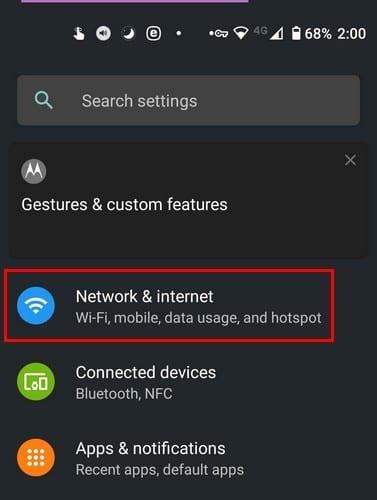
Toque na opção WiFi, seguido da conexão WiFi que deseja esquecer. Se manter pressionado o ícone de WiFi funcionou para você, você deve estar automaticamente nas configurações de WiFi.
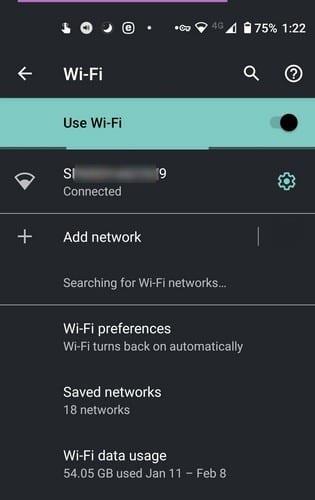
Pressione longamente na rede que deseja apagar e uma nova janela aparecerá. Nessa janela, você verá a opção de esquecer a rede.
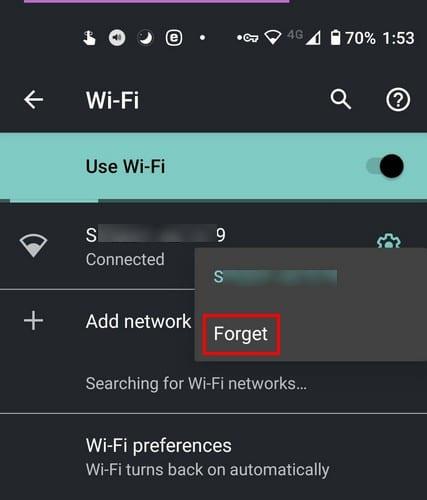
Se você se livrou daquela rede WiFi e deseja adicionar outra.
Agora que você se livrou dessa rede, é hora de adicionar aquela que é de seu interesse. Felizmente, você ainda está na rede sem fio. Nesse caso, você pode adicionar uma rede WiFi tocando na opção que diz Adicionar rede.
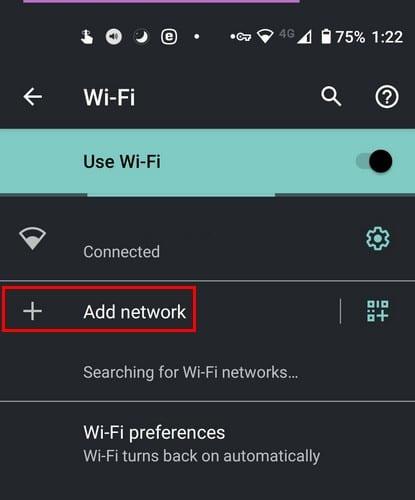
Com esta opção, você precisará inserir as informações manualmente. Por exemplo, você precisará digitar informações como o nome da rede e a senha. Mas, há uma maneira mais fácil. À direita da opção Adicionar rede, você verá um ícone de código de barras. Toque no ícone para ler o código de barras que fornecerá as informações para acessar essa rede específica.
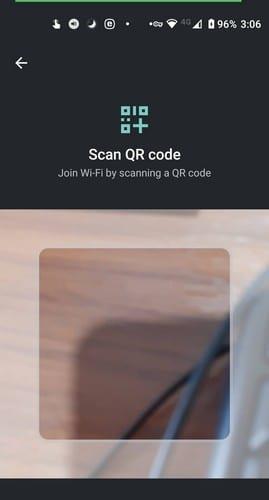
Depois de um tempo, você ficará surpreso com a quantidade de redes WiFi às quais está conectado. Para ver de quais redes você faz parte, vá para Configurações> Rede e Internet> WiFi> Redes salvas.
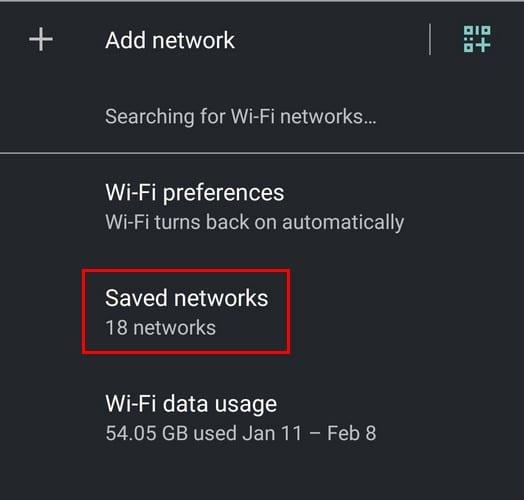
Antes de acessar esta opção, você pode ver quantas redes WiFi salvou. Como você pode ver, tenho um total de 18 redes salvas; algumas conexões precisam ser apagadas. Quando você vir a lista de redes WiFi salvas, não deixará você esquecer a rede mantendo-a pressionada. Toque na rede que deseja esquecer e toque na opção Esquecer, que será a primeira à esquerda. A opção Redes salvas mostrará três opções: Esquecer, conectar e compartilhar.
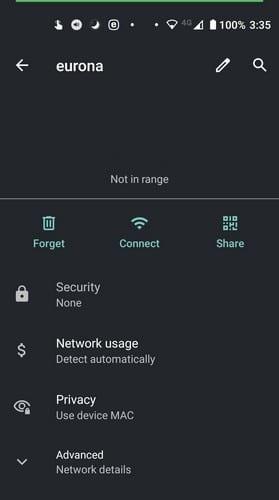
Para terminar, toque na opção esquecer e você está pronto para continuar. Você pode finalmente dizer adeus a essas redes sem fio indesejadas.
Às vezes, você deseja salvar o máximo possível de redes WiFi para o caso de retornar a essa área. Mas, às vezes, as coisas podem ficar um pouco fora de controle e você tem muitos. Quantas redes WiFi você precisa remover? Compartilhe sua opinião nos comentários abaixo.
Veja como você pode alterar seu navegador padrão em diferentes dispositivos Android com este tutorial.
Dê à sua imagem o plano de fundo que ela merece, alterando o plano de fundo com um desses aplicativos Android gratuitos.
Quando você precisar saber o endereço IP de seus dispositivos Android, este guia mostrará como encontrá-lo.
Comece do zero e dê um novo nome ao seu dispositivo Android. Em três etapas simples, seu dispositivo Android pode ter outro nome.
Use o melhor explorador de arquivos Android possível gratuitamente. Aqui estão alguns de que você pode gostar.
Seu Android está lento? Veja aqui como ver o que ocupa tanto espaço e como se livrar dele.
Divirta-se com suas fotos e transforme-as em desenhos animados divertidos com esses aplicativos Android gratuitos.
Os últimos anos não foram muito gentis com a Motorola. Eles não apenas foram neutralizados na extremidade superior do espectro, mas também enfrentam forte concorrência na faixa intermediária ...
Excluir acidentalmente fotos de seu telefone pode ser uma dor. Isso não significa apenas que você pode perder uma memória valiosa (ou aquela selfie favorita do banheiro de
Experimente estas dicas úteis quando o microfone do seu dispositivo Android não funcionar. Dicas simples e fáceis de seguir.
Veja como você pode dar permissão temporária a aplicativos novos e já instalados em seu dispositivo Android.
Veja rapidamente quanto dar por dicas de uso de um desses aplicativos Android gratuitos. Um salva-vidas se você não for bom em matemática rápida.
Fique seguro e oculte seu número de telefone no Android e iPhone sem usar aplicativos de terceiros. Siga as mesmas etapas para mostrar seu número de telefone, se mudar de ideia.
Dê ao seu vídeo a velocidade necessária com esses aplicativos Android gratuitos. Escolha entre cinco aplicativos de edição de vídeo.
Os arquivos APK ou pacote Android são o principal formato no qual os aplicativos Android são distribuídos. Eles podem ser baixados, instalados e compartilhados com terceiros.
Você gosta de ler à noite? Experimente um desses filtros de luz azul para ajudar a proteger sua visão.
Criar um álbum de recortes é uma excelente maneira de organizar e apresentar sua história pessoal ou familiar. Uma vez que existe um aplicativo para quase tudo
Veja como você pode dar ao menu de compartilhamento do Android mais opções para organizar os aplicativos gratuitamente.
O que você faz quando o Android não aceita seu PIN ou padrão, embora você saiba que está usando o correto? Use este guia.
Proteja seu material e veja como você pode adicionar uma marca d'água gratuitamente em qualquer imagem ou vídeo.
As histórias do Facebook podem ser muito divertidas de fazer. Aqui está como você pode criar uma história em seu dispositivo Android e computador.
Aprenda como desativar vídeos que começam a tocar automaticamente no Google Chrome e Mozilla Firefox com este tutorial.
Resolva o problema onde o Samsung Galaxy Tab A está preso em uma tela preta e não liga.
Leia agora para aprender como excluir músicas e vídeos de dispositivos Amazon Fire e Fire HD para liberar espaço, desordem ou aumentar o desempenho.
Deseja adicionar ou remover contas de email no seu tablet Fire? Nosso guia abrangente irá guiá-lo pelo processo passo a passo, tornando rápido e fácil gerenciar suas contas de email em seu dispositivo favorito. Não perca este tutorial obrigatório!
Um tutorial mostrando duas soluções sobre como impedir permanentemente aplicativos de iniciar na inicialização do seu dispositivo Android.
Este tutorial mostra como reencaminhar uma mensagem de texto de um dispositivo Android usando o aplicativo Google Messaging.
Como habilitar ou desabilitar os recursos de verificação ortográfica no sistema operacional Android.
Está se perguntando se pode usar aquele carregador de outro dispositivo com seu telefone ou tablet? Esta postagem informativa traz algumas respostas para você.
Quando a Samsung apresentou sua nova linha de tablets topo de linha, havia muito o que comemorar. Os Galaxy Tab S9 e S9+ trazem atualizações esperadas, e a Samsung também introduziu o Galaxy Tab S9 Ultra. Todos esses dispositivos oferecem algo diferente, incluindo tamanhos de bateria variados. Certifique-se de ter os melhores carregadores para o Galaxy Tab S9.



























